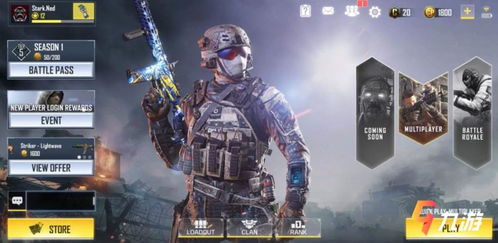jdk1.8.0_51的win7环境配置
jdk1.80安装配置目录
详解win10JDK1.8安装与环境变量配置
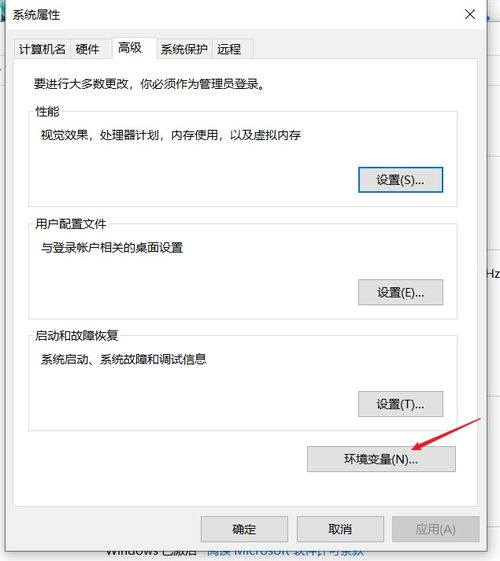
浏览了其他的类似觉得都讲的不是很详细,因此在此补充下,欢迎批评指正,谢谢!
第一步,准备安装文件JDK
具体步骤看截图!
第二步,安装JDK
双击JDK文件运行,然后就是简单的安装流程,安装文件位置建议保持默认,不要去变动。
第三步,配置环境变量
新建系统变量:JAVA_HOME 、CLASSPATH 和Path 变量名:JAVA_HOME 变量值:C:Program FilesJavajdk1.8.0_66 变量名:CLASSPATH 变量值:.;%JAVA_HOME%libdt.jar;%JAVA_HOME%libtools.jar 变量名:Path 变量值:%JAVA_HOME%bin;%JAVA_HOME%jrebin;
测试环境变量配置是否成功。
同时按住Win和R键,桌面左下角弹出‘运行’窗口,输入cmd,再回车;跳出DOS命令行窗口输入依次输入“JAVAC”、“java”、“java -version”,观察输出结果是否与截图相同,否则为环境变量配置失败。
jdk1.8.0_51的win7环境配置
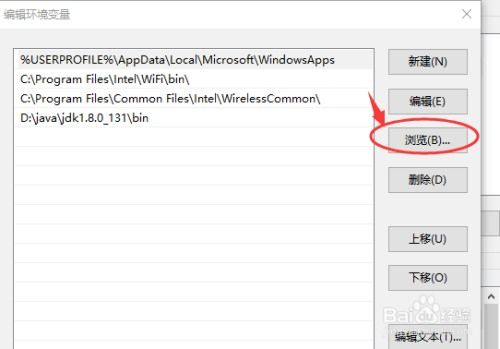
win7中设置djk1.8的环境变量步骤:
1、单击“高级系统设置”:
2、在“系统变量”中,设置3项属性,JAVA_HOME,PATH,CLASSPATH(大小写无所谓),若已存在则点击“编辑”,不存在则点击“新建”:
(1).JAVA_HOME指明JDK安装路径,就是刚才安装时所选择的路径C:\Program Files\Java\jdk1.8.0,如图:
(2) Path项下添加:;%JAVA_HOME%\bin; %JAVA_HOME%\jre\bin,注意前面用分号隔开,如图:
(3)在CLASSPATH项添加
.;%JAVA_HOME%\lib\dt.jar;%JAVA_HOME%\lib\tools.jar (要加.表示当前路径)
JDK1.8环境变量配置
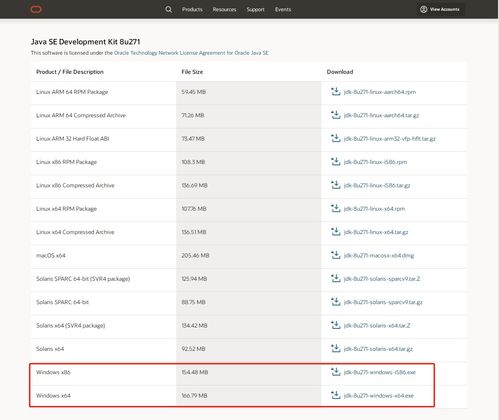
针对使用Android studio开发应用的(初学)开发者,废话就不说了,咱直接上
首先就是下载JDK,可以到Oracle官网下载
安装就不用我教你了吧,反正就是next next next...
安装完成后配置环境变了,右键偶的电脑——属性——高级系统设置——环境变量
找到path变量——编辑——变量值:JDK安装目录(默认在C:\Program Files\Java\jdk1.8.0_40\bin),如果变量值已有其他值,请用;分隔
接下来配置CLASSPATH, 新建变量:CLASSPATH 变量值:.;C:\Program Files\Java\jdk1.8.0_40\lib\tools.jar;C:\Program Files\Java\jdk1.8.0_40\lib\dt.jar(如果你的jdk不是jdk1.8.0_40版本的,请修改)
接下来配置JAVA_HOME(缺了这一步Android studio会显示找不到jdk安装目录) 新建变量:JAVA_HOME 变量值:JDK安装目录
配置完成,检查一下有没有安装好,,打开命令行,输入java -version,显示jdk版本信息如下图
5sy版权声明:以上内容作者已申请原创保护,未经允许不得转载,侵权必究!授权事宜、对本内容有异议或投诉,敬请联系网站管理员,我们将尽快回复您,谢谢合作!